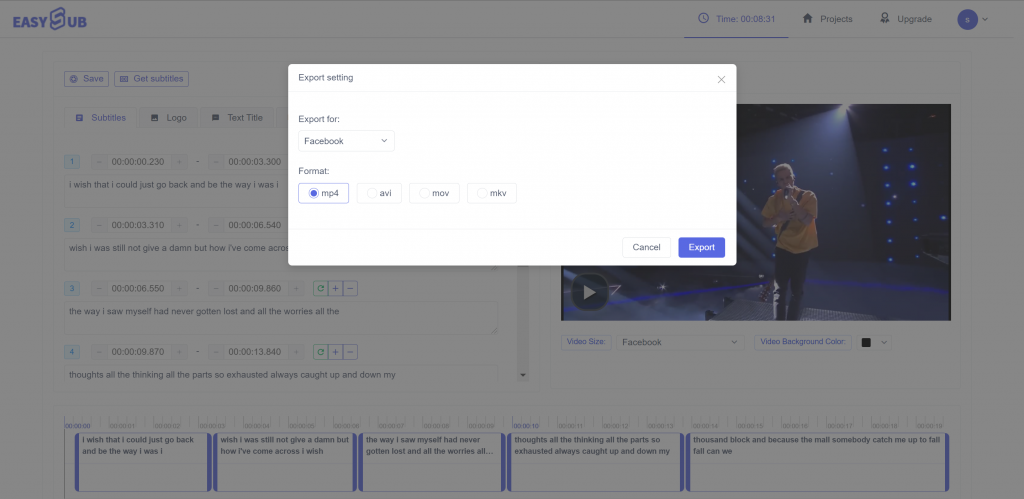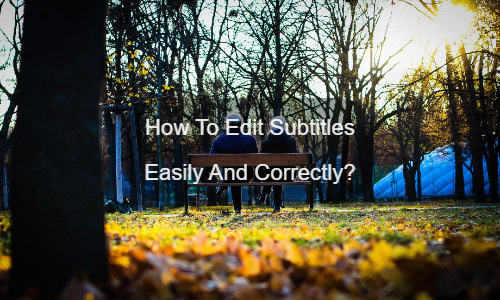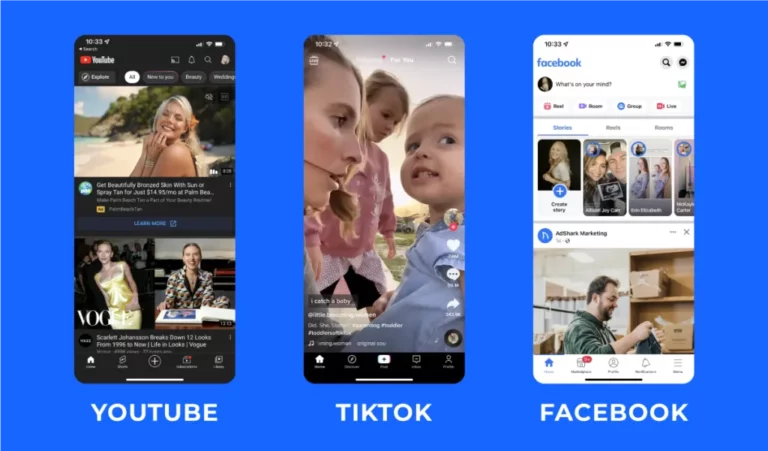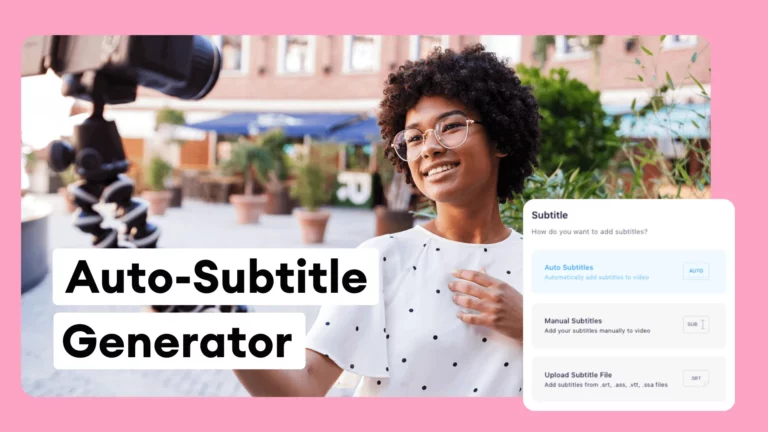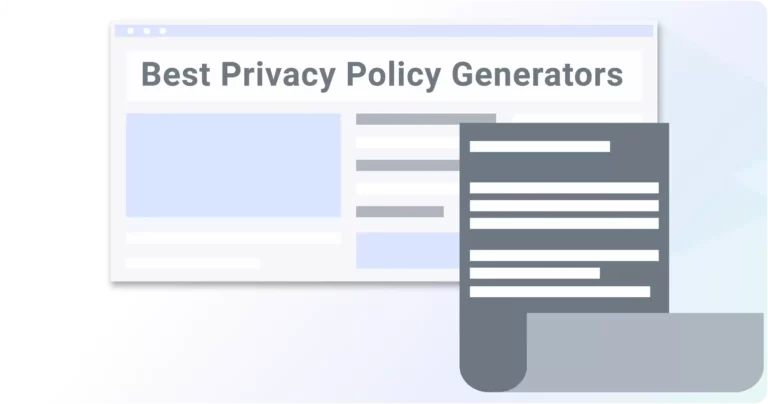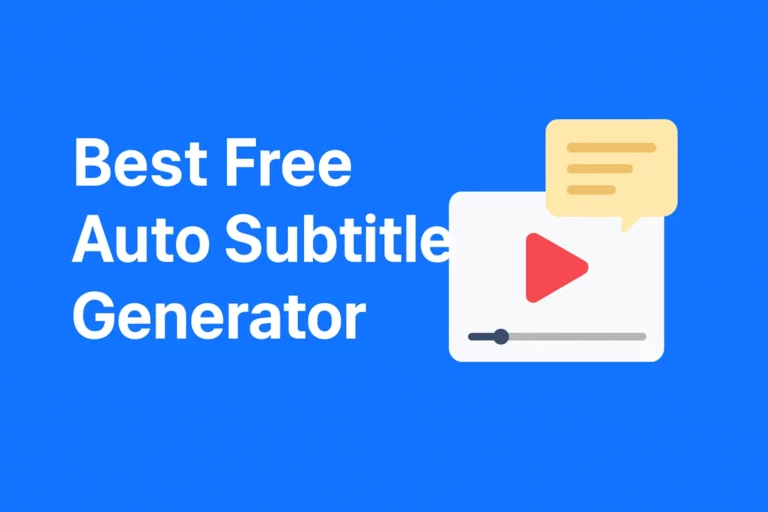Por que você deve editar as legendas corretamente?
Se você já tentou editar legendas sozinho e saberá que o trabalho é muito complicado. Em particular, pode ser difícil para você transcrever o áudio de um vídeo e sincronizar o texto com a voz. No entanto, se as legendas parecerem claras e agradáveis aos olhos, as legendas podem desempenhar um papel importante por meio de uma edição cuidadosa.
É por isso que você deve otimizar a qualidade das legendas:
- Você pode melhorar a acessibilidade de seus vídeos para o público surdo e com deficiência auditiva.
- Você pode compartilhar seu conteúdo em vários países e idiomas em todo o mundo com tradução de legendas.
- As legendas podem entender e lembrar melhor visualmente sua mensagem.
Você concorda? Mostramos a você como criar legendas de alta qualidade.
Prática básica de editar legendas manualmente
É possível editar arquivos de legendas você mesmo, mas isso requer uma compreensão básica de como eles funcionam. Para criar arquivos como SRT ou VTT, você precisa cumprir certos padrões. Este é um método passo a passo de fazê-los.
Formato de arquivo SRT e VTT
Para editar legendas, basta inserir seu texto e código de tempo neste esquema
Por exemplo, um arquivo SRT é construído assim:
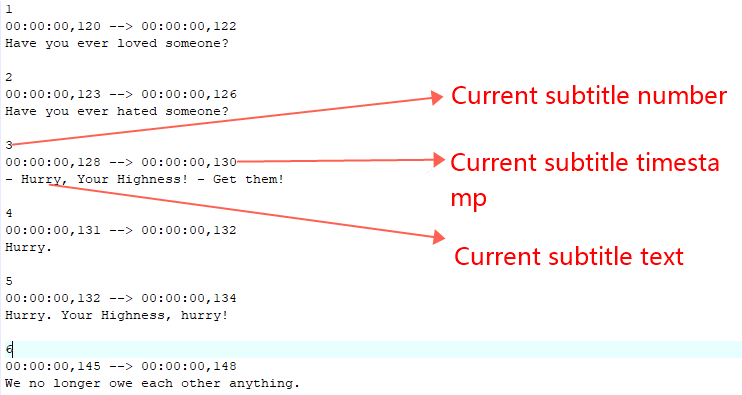
Você pode criar um arquivo VTT assim:
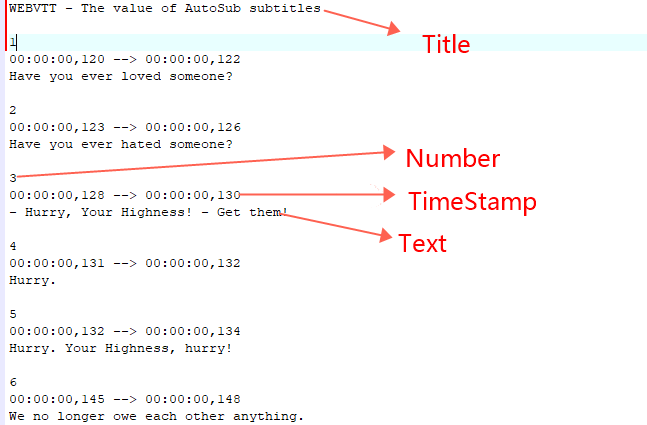
Qual editor de legendas escolher?
Já existem muitos editores de legendas, sejam eles softwares ou aplicativos da web.
Eles otimizam imediatamente a transcrição do texto e o timecode das legendas. Aqui mostramos as melhores opções que você pode encontrar na Internet:
- Aegisub é o melhor editor de legendas de código aberto. Gratuito e abrangente, permite sincronizar legendas com a ajuda do espectro sonoro e personalizar a aparência das legendas usando seu formato ASS nativo.
- O Subtitle Workshop é um dos editores de legendas mais fáceis de usar. Ele suporta vários formatos de legendas e permite otimizar todos os aspectos das legendas.
- Kapwing é um aplicativo web de legendas de versão gratuita e limitada. Ao fazer upload de vídeos, você pode ajustar e corrigir legendas rapidamente usando uma interface moderna e eficiente.
- Como o melhor editor de vídeo, o Adobe Premiere Pro permite que você edite com precisão a aparência e a exibição das legendas. Mas esta não é a melhor ferramenta para este trabalho de forma eficiente(Recomende este editor de vídeo online grátis).
Sua escolha dependerá de suas necessidades e da escala do projeto. No entanto, avisamos que os editores de manuais podem ser complicados de usar. É por isso que mostramos o editor automático de legendas, que economizará mais tempo.
Como usar o editor de legendas automático?
Com a popularidade da tecnologia de fala para texto, geradores automáticos de legendas tornaram-se comuns na Internet.
Esses aplicativos são baseados em aprendizado profundo e podem transcrever e sincronizar com precisão o áudio e o texto do vídeo. Eles geralmente também fornecem um poderoso editor de legendas que permite ajustar os resultados. Usando essas plataformas, você pode criar e otimizar arquivos de legendas em um piscar de olhos.
Aqui, mostramos como adicionar e editar legendas ao seu vídeo usando nosso Editor de legendas EasySub. Você pode usá-lo para:
- Transcreva seu vídeo de forma automática e precisa (API de reconhecimento de fala avançado)
- Trabalhe com produtores e tradutores de legendas profissionais para gerenciar seus projetos de vídeo.
- Traduza gratuitamente seu vídeo para mais de 150 idiomas (tradução baseada em aprendizado profundo)
- Edite e personalize facilmente a aparência das legendas
1. Adicione seu vídeo na interface
Primeiro, registre-se na plataforma EasySub. Escolha seu conteúdo e indique seu idioma original. Se necessário, você também pode escolher a tradução gratuita em vários idiomas.
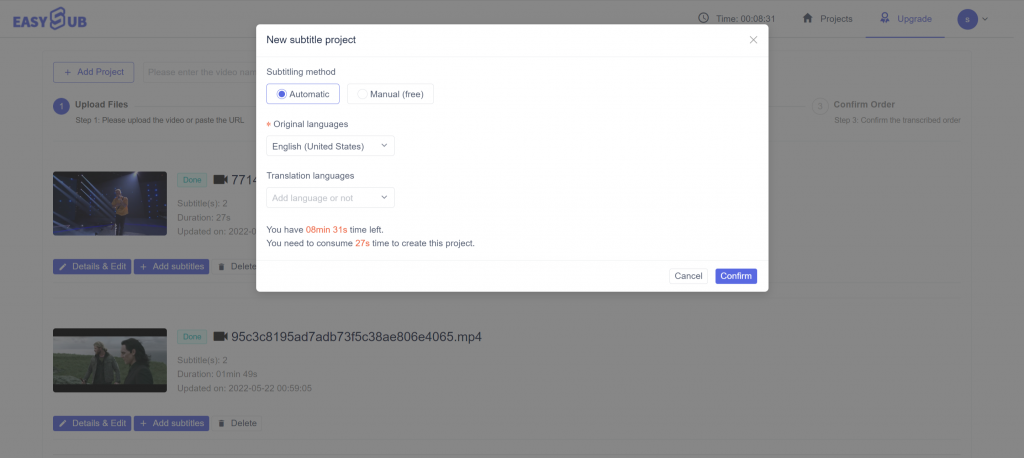
2. Verifique e otimize os resultados
Quando os resultados estiverem prontos, clique no idioma do vídeo e acesse o editor de legendas dedicado para verificar a sincronização.
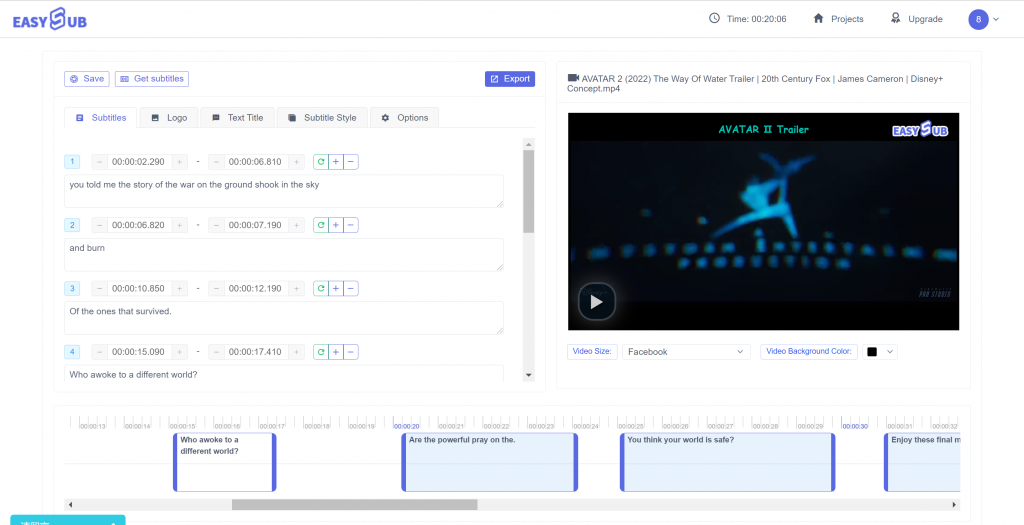
3. Exporte arquivos SRT, VTT ou vídeos com legendas
Quando estiver satisfeito com a transcrição, pode continuar a exportar as legendas. Você pode baixar arquivos SRT ou VTT. Você também pode exportar vídeos com legendas gravadas. Para fazer isso, clique no botão “Exportar” e selecione “Exportar”.
Você terá então acesso ao editor para personalizar a aparência das legendas. Depois de terminar, você pode finalmente exportar o vídeo para o formato MP4.